
不知道大家是否會常常在玩遊戲的時候誤觸 iPhone 底部橫條,然後遊戲畫面就被滑掉了,等到滑回來後,卻已經被敵人打死或是錯過重要時機點。今天就要教大家如何把 iPhone 底部橫條隱藏,這樣子無論在玩遊戲、看影片都不會不小心誤觸造成。
果仁過去也介紹過在 iPhone X 上如何將 iPhone 底部橫條隱藏的方法,但因為新版的 iOS 在介面上也有所不同,如果你使用的是 iPhone X、XS 與 XR 或是舊版 iOS 的話,可以參考以下這篇的說明。
iPhone 底部橫條隱藏方式
要將 iPhone 底部橫條隱藏,必須要開啟「引導使用模式」,這個模式開啟後,就可以限制使用者只能專注在目前螢幕顯示的 App 上,無法跳到其他的 App 去。
到 iPhone 的「設定」App 中,找到「輔助使用」功能,往下滑會看到「引導使用模式」,點進去將這個功能啟用。
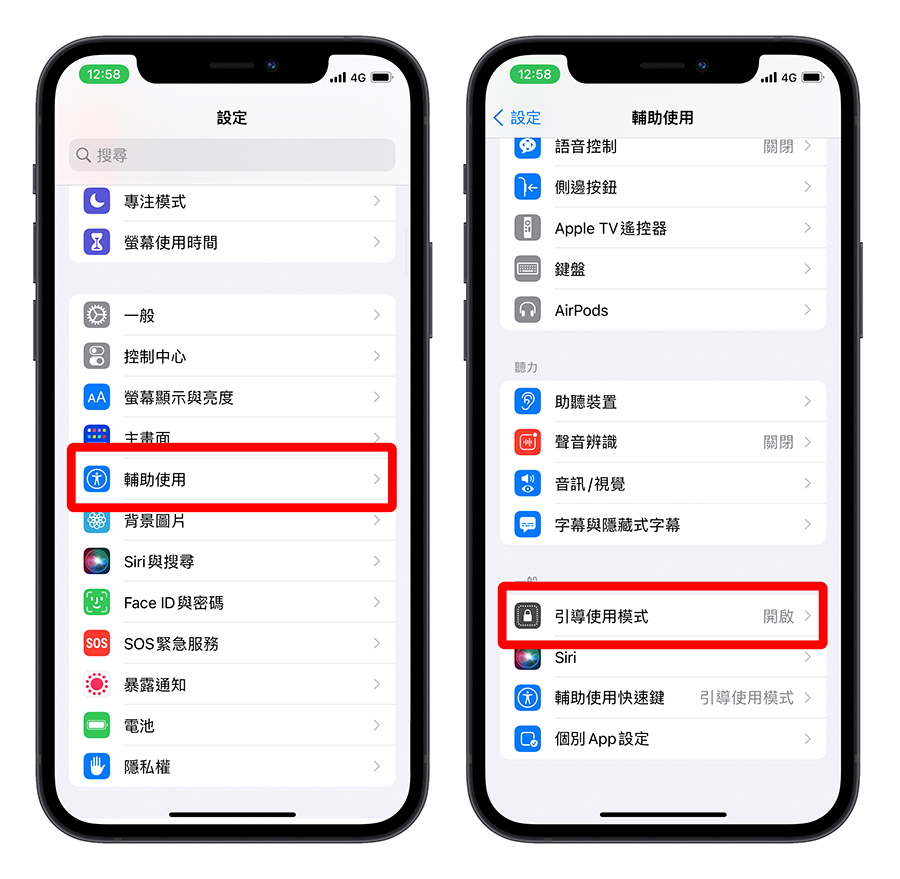
如果要開啟使用的時候,只要在 App 開啟的狀態下,點三下側邊鈕,就能開始選擇「引導式使用模式」。
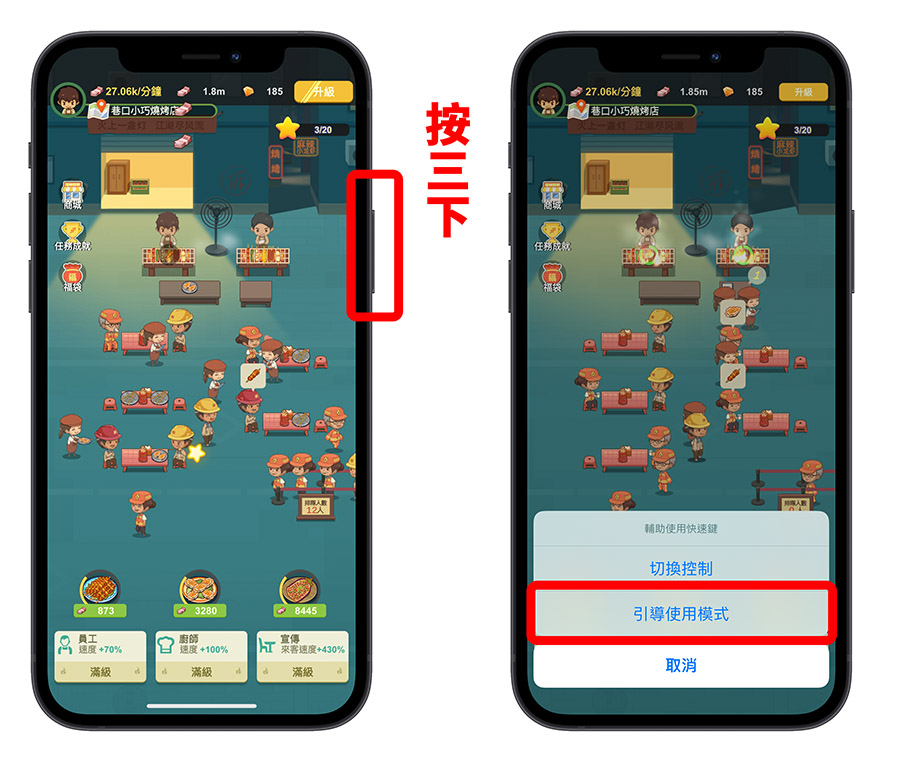
設定觸控失效區域
在開始隱藏 iPhone 底部橫條之前,你還可以設定畫面的哪些部分要取消觸控,也就是不管你怎麼碰都不會有反應,只要利用手指頭在想要讓觸控功能失效的區域圈起來,就會看到一段灰色的區塊,這就是觸控不會有反應的部分,你也可以只圈一小部分就好,或是不圈選。
如果你已經設定好針對該 App 的引導使用模式,必須再按三下側邊鈕,再選一次「引導使用模式」,才會跳出讓你圈選停用區域的畫面。
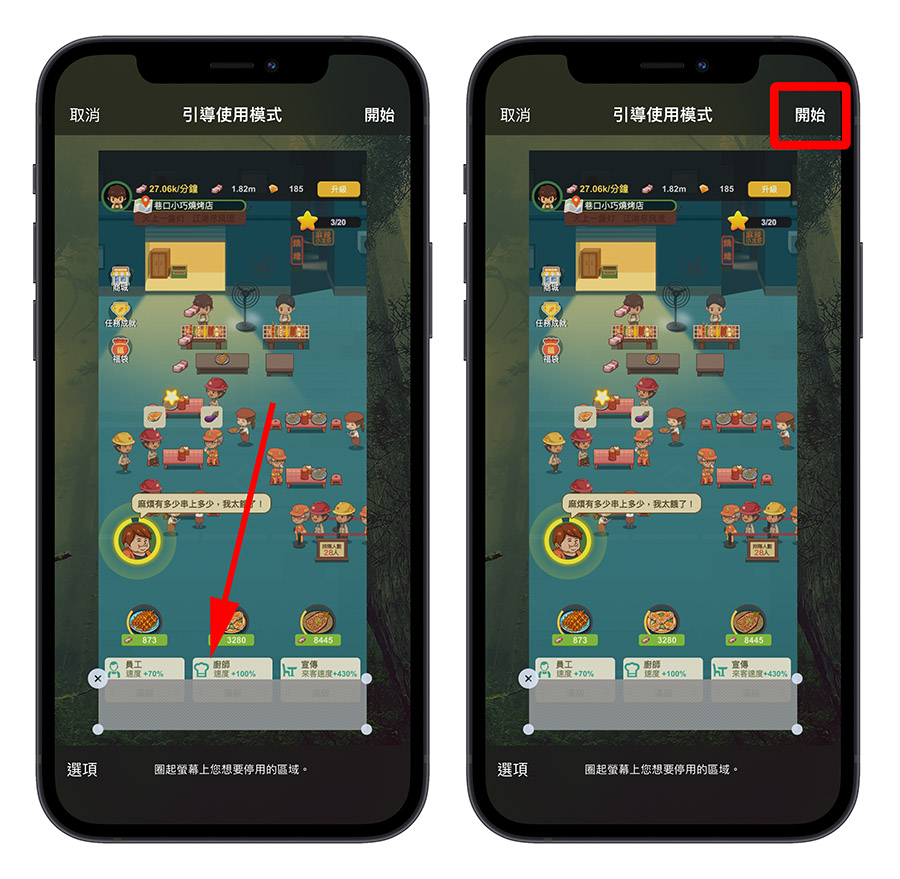
接著按下開始,這樣 iPhone 底部橫條就會被隱藏,如果有圈選區域的話,該區域也會無法觸控。
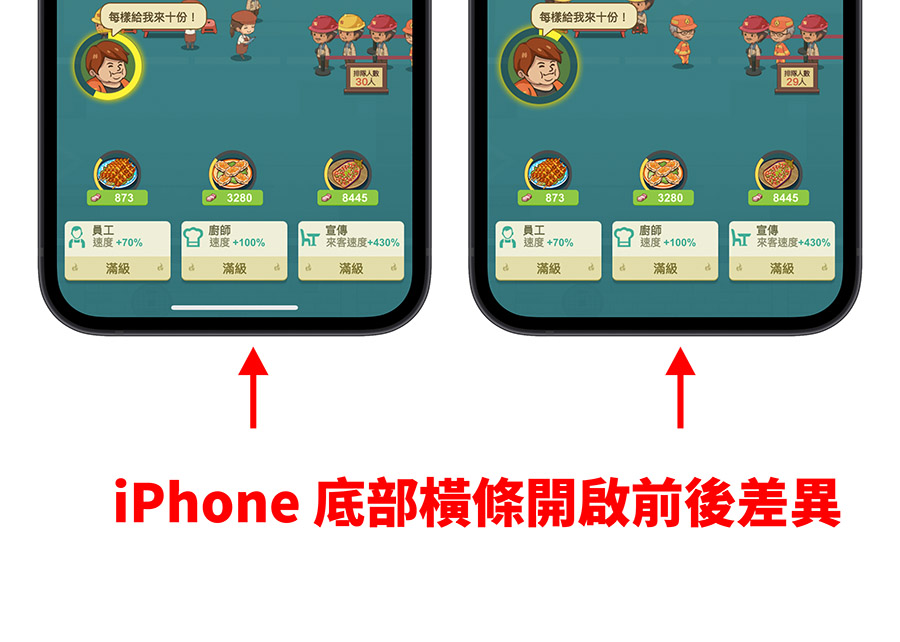

退出「引導使用模式」,恢復 iPhone 底部橫條
如果你不想要再繼續讓 iPhone 底部橫條隱藏、想要退出引導使用模式的話,可以再按三下側邊鈕,選擇「引導使用模式」,輸入密碼後,就可以選擇左上角的「結束」離開引導使用模式,這樣子 iPhone 底部的橫條也將不再繼續隱藏。
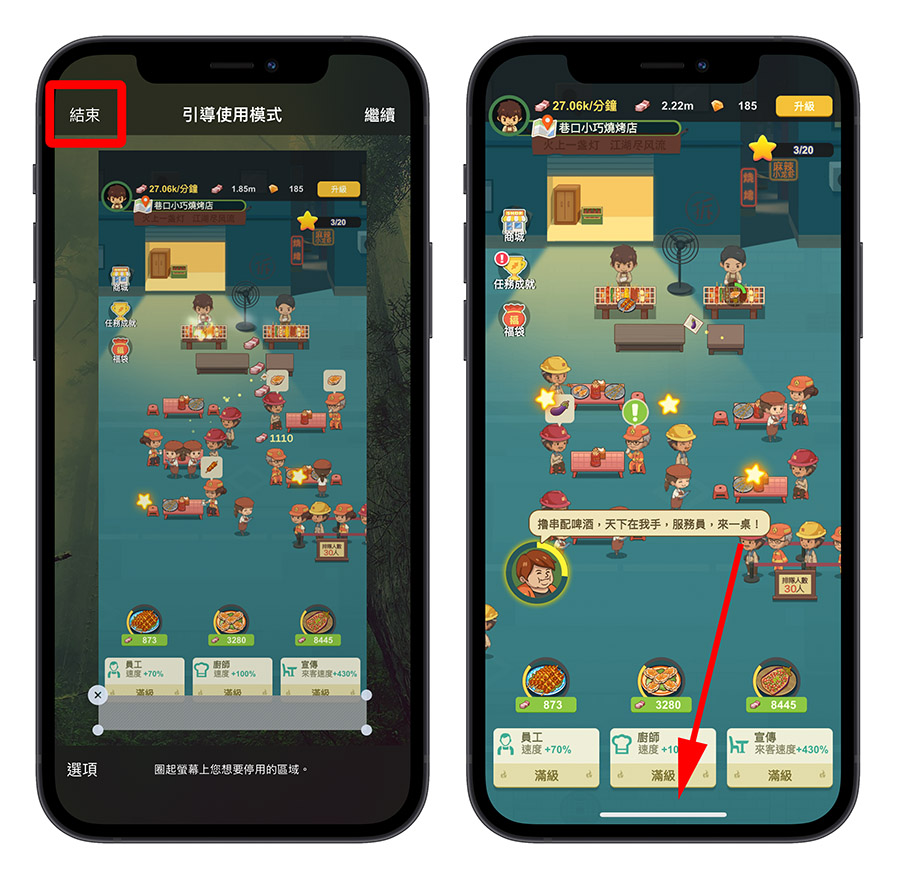
手機借別人前將 iPhone 底部橫條隱藏起來
事實上,隱藏 iPhone 底部橫條只是「引導使用模式」可以做到的其中一個功能,這個功能也有很多不錯的應用方式,例如把手機借給別人之前,就先幫它把要用的 App 開啟後,打開「引導使用模式」,這樣他就只能使用原本說好的 App,因為 iPhone 底部橫條隱藏起來後,他也無法切到別的 App 或是主畫面,這樣就不用擔心對方會亂看手機裡面的資料。
延伸閱讀》
- LINE 匿名截圖小技巧!截圖完不用再自己手動打馬賽克
- iPhone 畫面上出現藍色框框怎麼辦?別擔心,只是不小心開啟了輔助使用功能
- iOS「輔助使用」功能超方便!iPhone 上最好用的七個設定
- 桌面出現麥克風圖案?選單旁邊有數字?你只是啟用了輔助使用功能
